Создание новых папок
Если при работе в программе FrontPage возникнет необходимость в новой папке для упорядочения имеющихся файлов, то создать ее вы можете из режима просмотра структуры папок. Для этого выполните следующие действия:
- Перейдите в режим просмотра структуры папок Папки (Folders).
- На панели Список папок (Folder List), отображающей иерархическую структуру папок, установите курсор на папку, в которой хотите разместить создаваемую папку.
- В меню Файл (File) выберите команду Создать (New), а затем из появившегося подменю команду Папка (Folder) или нажмите правую кнопку мыши и выберите последовательно команды Создать и Папка контекстного меню. В иерархической структуре папок левой рабочей области появится новая папка с именем Новая папка (New_Folder). Эта же папка отобразится в правой области, и ее имя активно для переименования (рис. 9.11).
- Введите имя папки и нажмите клавишу <Enter>.
Замечание
Если вы сразу не ввели имя для созданной папки, то папка будет иметь имя Новая_папка (New_Folder), присвоенное ей по умолчанию программой FrontPage. Позднее вы можете папку переименовать, воспользовавшись командой контекстного меню Переименовать (Rename). Кроме того, для переименования можно также выделить имя папки и, выдержав небольшую паузу, нажать кнопку мыши. Имя папки станет доступным для редактирования, и вы сможете ввести новое имя.
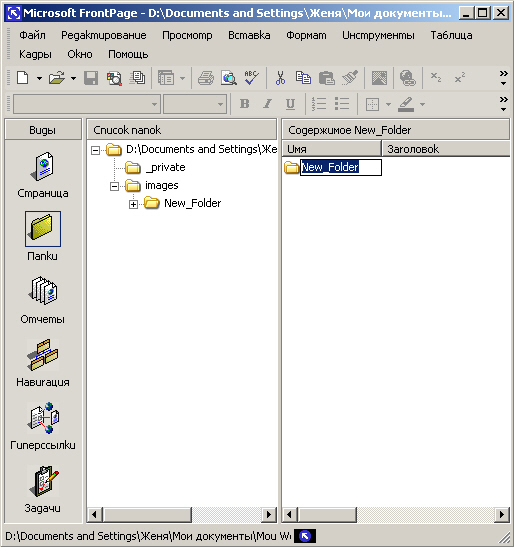
Рис. 9.11. Создание новой папки в режиме работы Папки
Перемещение файлов
Для перемещения файлов между папками Web-узла в режиме просмотра структуры папок программа FrontPage позволяет использовать метод "перенести-поставить". Например, для упорядочения файлов вы создали новую папку и хотите разместить в ней файлы определенного типа или по конкретной тематике. Для перемещения файлов выполните следующие действия:
- Перейдите в режим просмотра структуры папок Папки (Folders).
- Используя рабочую область программы FrontPage, содержащую в этом режиме работы список файлов и папок Web-узла, выберите перемещаемый файл или группу файлов (рис. 9.12). Для выделения подряд расположенных файлов используйте нажатую клавишу <Shift>, а для файлов, которые располагаются не подряд, — клавишу <Ctrl>.

Рис. 9.12. Выделение файлов для дальнейшего перемещения
- Нажмите левую кнопку мыши и, удерживая ее нажатой, переместите курсор на панель Список папок (Folder List), отображающую иерархическую структуру Web-узла, на папку, в которой хотите разместить выбранные файлы.
- Отпустите кнопку мыши. Начнется процедура перемещения файлов, в процессе которой на экране монитора появляется окно, в котором указываются выполненные операции. После завершения перемещения это окно удаляется с экрана, указывая, что операция успешно проведена.
Замечание
При перемещении файлов между папками Web-узла вам нет необходимости беспокоиться о сохранении существующих связей, так как об этом позаботится программа FrontPage.
